我們在使用win11電腦的時候通常都會注意到電腦電源的電量剩餘情況,但是難免會出現電池損耗的情況,那麼win11如何查看電池損耗百分比?使用者可以直接的點擊windows徽標來下的windows終端來進行操作就可以了。以下就讓本站來為使用者來仔細的介紹一下win11查看電池損耗百分比的操作方法吧。
win11查看電池損耗百分比的操作方法
1、按鍵盤上的Win X組合鍵,或右鍵工作列上的Windows標誌。
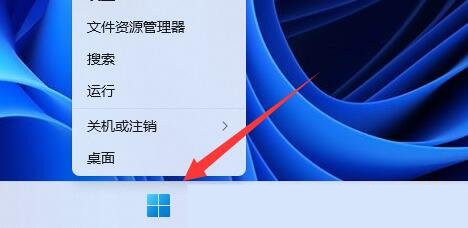
2、在開啟的隱藏選單項目中,選擇Windows終端機(管理員)。
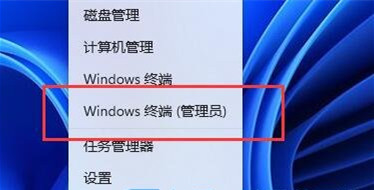
3、管理員: Windows PowerShell 窗口,輸入並按回車執行以下命令:powercfg /batteryreport /output “D:\DianChi.html”。
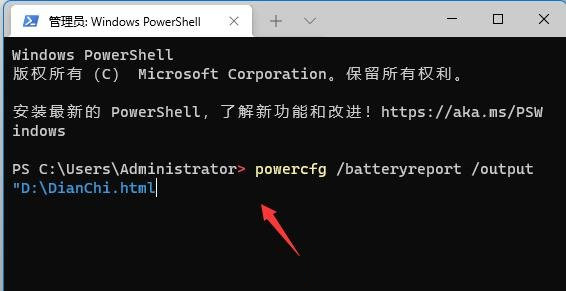
4、指令執行成功後,就可以開啟D碟。
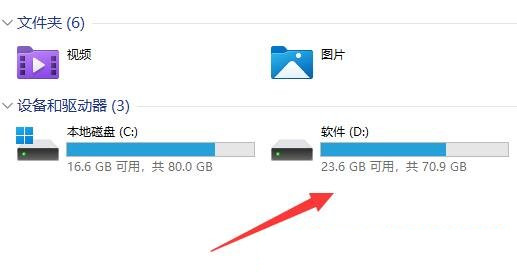
5、找到剛剛匯出的電池健康度文件,文件名稱為DianChi.html,可以直接雙擊開啟。
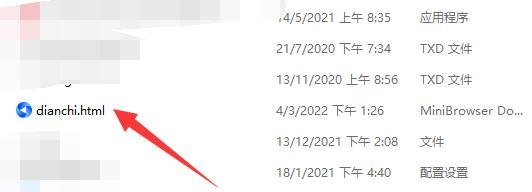
6、最後,開啟DianChi.html文件,就可以查看電腦電池健康度了。
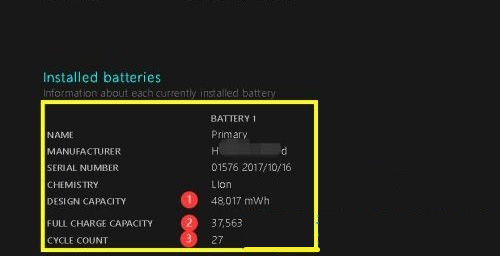
以上是win11如何查看電池損耗百分比? win11查看電池損耗百分比的操作方法的詳細內容。更多資訊請關注PHP中文網其他相關文章!




